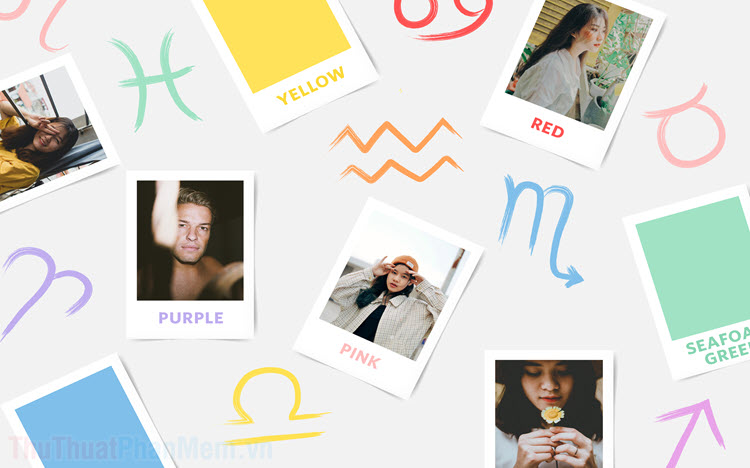Cách tạo viền trắng cho ảnh trong Photoshop
Photoshop là phần mềm xử lý hình ảnh đa dụng nhất trên máy tính hiện nay. Photoshop đầy đủ tất cả các tính năng để cho người sử dụng có thể làm việc và sáng tạo được một cách thoải mái. Trong Photoshop cũng có các công cụ giúp bạn tạo viền trắng cho hình ảnh một cách nhanh chóng. Trong bài viết này Thủ thuật phần mềm sẽ hướng dẫn các bạn Cách tạo viền trắng cho ảnh trong Photoshop.

Bước 1: Các bạn tiến hành thêm hình ảnh cần chỉnh sửa vào trong Photoshop. Sau đó các bạn nhấn tổ hợp Ctrl + Shift + N hoặc nhấn vào biểu tượng Layer để tạo một Layer mới.
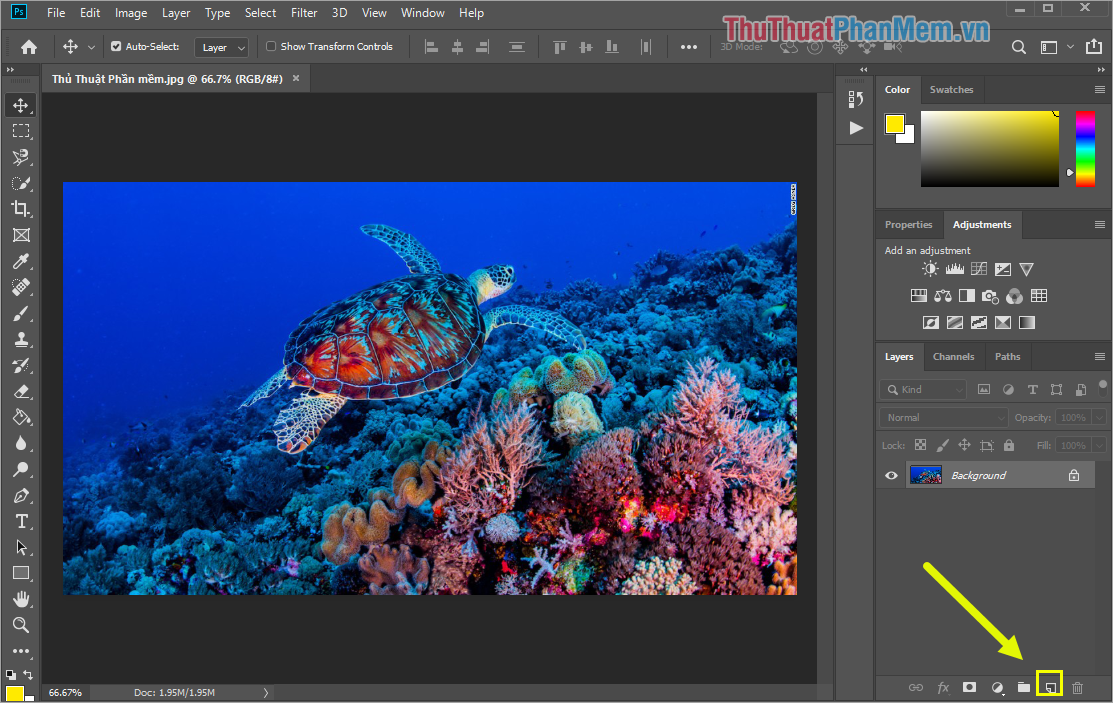
Bước 2: Sau đó các bạn sẽ được một Layer mới. Các bạn tiến hành click đúp vào Layer để đổi tên cho Layer. Đổi tên cho Layer giúp bạn làm việc khoa học và sẽ dễ dàng chỉnh sửa sau này.
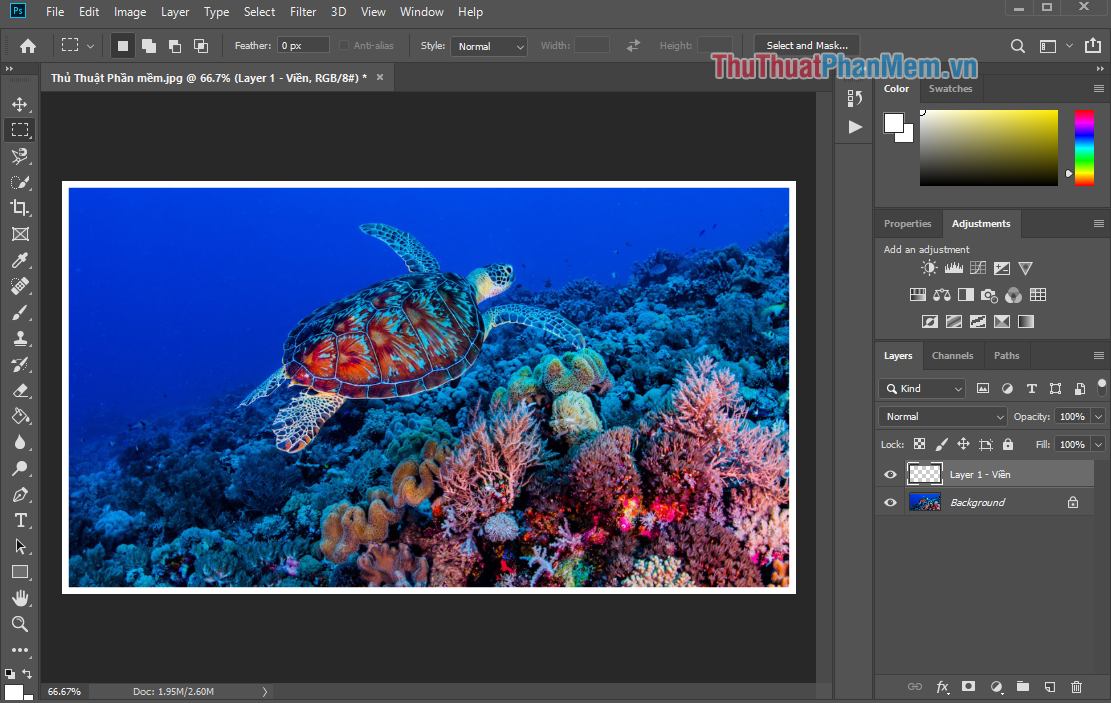
Bước 3: Tiếp theo, các bạn nhấn Ctrl + A để chọn tất cả các nội dung trong Photoshop.

Bước 4: Các bạn tiếp tục chọn Edit -> Stroke…
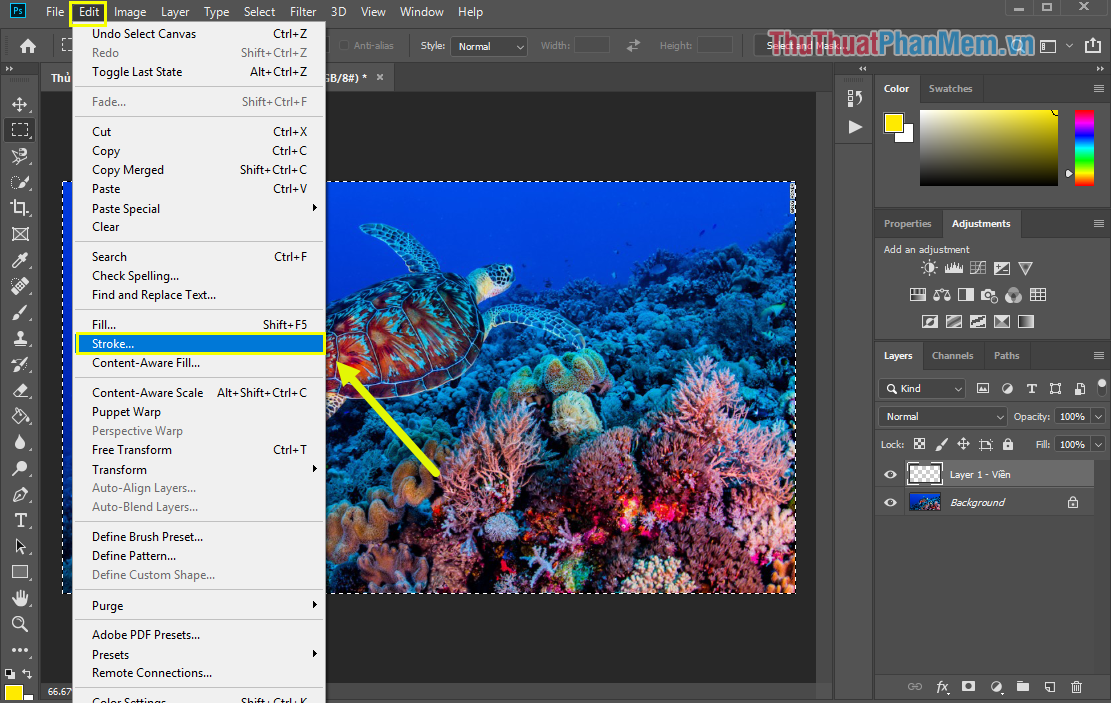
Bước 5: Lúc này sẽ có bảng thông số Stroke để các bạn thiết lập với những nội dung như sau.
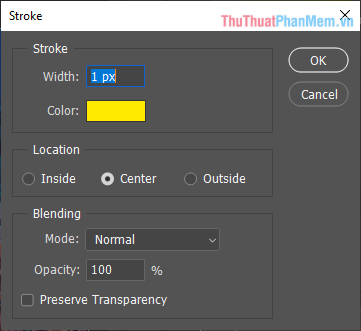
Stroke:
- Width: Độ dày viền
- Color: Màu
Location:
- Inside: Viền bên trong
- Center: Viền bắt đầu trung tâm
- Outside: Viền bên ngoài
Blending:
- Mode: Chế độ hòa trộn
- Opacity: Độ đậm/nhạt
Trong bài viết này chúng ta sẽ tạo viền trắng nên sẽ chọn Color White và độ đậm nhạt, độ dày tùy theo các hình ảnh khác nhau.
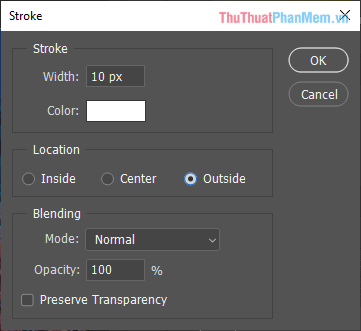
Bước 6: Cuối cũng chúng ta sẽ được một kết quả như sau.
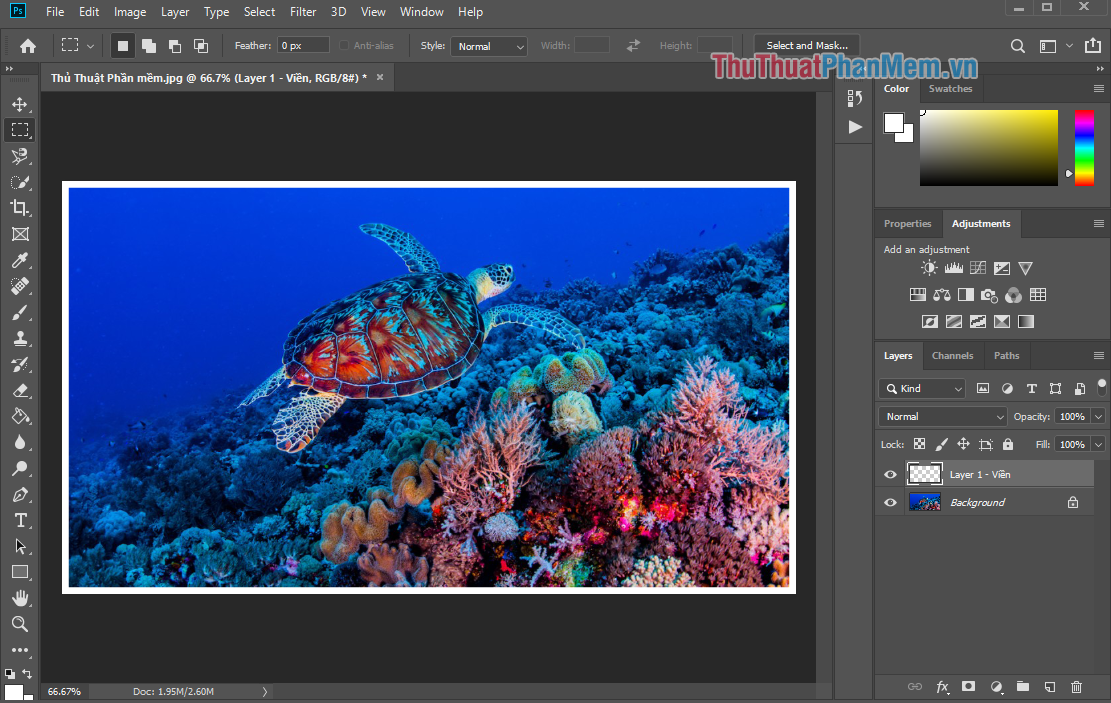
Như vậy là trong bài viết này Thủ thuật phần mềm đã hướng dẫn các bạn cách tạo viền trắng bằng Photoshop một cách nhanh chóng và hiệu quả nhất. Chúc các bạn thành công!